Comment économiser Spotify Musique sur USB gratuitement [Mise à jour 2025]
Spotify propose des dizaines de millions de pistes avec sa plateforme. Ceux-ci incluent des chansons, des podcasts, des albums, etc. Vous pouvez même créer des listes de lecture pour vous-même ou pour le public. En tant que tel, avec beaucoup de morceaux à écouter, Spotify a été très populaire parmi les masses. Beaucoup demanderont comment enregistrer Spotify musique sur USB.
Afin d'économiser Spotify musique vers USB, vous devrez passer par un processus simple. Ce n'est pas vraiment difficile à mettre en œuvre. Essentiellement, lorsque vous avez un abonnement premium à Spotify, vous pouvez télécharger les pistes pour une écoute hors ligne, mais il existe des limitations.
Ici, nous discuterons comment sauver Spotify musique sur USB ou des clés USB. Tout d'abord, nous parlerons de la possibilité d'exporter de la musique depuis le service de streaming géant. Après cela, nous vous apprendrons les meilleures façons de sauvegarder vos morceaux préférés sur une clé USB.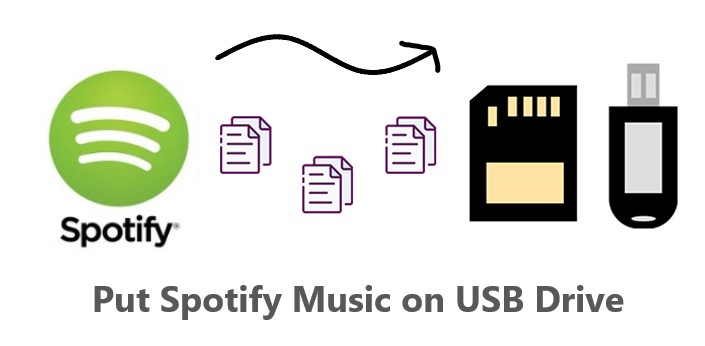
Contenu de l'article Partie 1. Pouvez-vous exporter de la musique depuis Spotify?Partie 2. Comment économiser Spotify Musique vers USB ?Partie 4. Résumé
Partie 1. Pouvez-vous exporter de la musique depuis Spotify?
Avant d'apprendre à économiser Spotify musique vers USB, nous parlerons de la possibilité d'exporter des chansons à partir du service de diffusion de musique populaire. Alors, pouvez-vous réellement exporter de la musique à partir de Spotify? Si vous parlez réellement d'exporter la chanson et d'en avoir une copie de fichier, vous ne pourrez pas le faire.
Cependant, si vous parlez de télécharger les chansons pour une écoute hors ligne, vous pouvez le faire SI vous êtes abonné à Spotify Premium. Mais, il y a aussi des limites. Selon Spotify, avec un abonnement premium, vous pouvez télécharger jusqu'à 10,000 XNUMX titres sur cinq appareils différents. Mais, si vous n'avez qu'une version gratuite de Spotify, les podcasts peuvent uniquement être téléchargés.
Cela signifie que si vous avez Spotifycompte gratuit de , vous ne pourrez pas télécharger les morceaux que vous voulez. Vous devez payer leurs forfaits d'abonnement, qu'il s'agisse d'un compte individuel, familial ou étudiant. En tant que tel, ce n'est pas la meilleure façon d'économiser Spotify musique sur USB.
Exporter de la musique depuis Spotify et le conserver sur un disque dur externe (ou sur votre ordinateur) adoptera une approche différente. Parce que lorsque vous téléchargez Spotify pistes pour une écoute hors ligne sur un compte premium, vous n'avez pas vraiment une copie de la piste. Spotify le stockera dans un fichier crypté sur votre appareil (ordinateur ou téléphone) et vous n'y aurez accès que si vous avez un abonnement payant.
Partie 2. Comment économiser Spotify Musique vers USB ?
Alors, comment économiser Spotify de la musique sur USB ? Eh bien, c'est très facile ! Vous ne pouvez pas le faire directement sur Spotify. Mais, vous devez utiliser un autre outil pour cela. Alors, de quels outils parle-t-on ? Ce sont des téléchargeurs et des convertisseurs que vous pouvez obtenir en ligne.
N'oubliez pas que tous les logiciels ou outils que vous obtenez ne sont pas identiques. Il y en a qui fonctionnent, et malheureusement, la plupart d'entre eux ne font pas le travail. C'est pourquoi nous sommes ici pour vous recommander le meilleur outil que vous pouvez utiliser pour obtenir des pistes de Spotify, TuneSolo Spotify Music Converter. TuneSolo Spotify Music Converter est un logiciel audio avec diverses fonctionnalités pour convertir et télécharger Spotify chansons librement d'une manière simple. Vous pouvez sélectionner le format de sortie (MP3/AAC/WAV/FLAC/AIFF/ALAC). Avec cet outil, vous pouvez facilement économiser Spotify de la musique sur des clés USB. Vous pouvez cliquer sur le bouton ci-dessous et l'essayer gratuitement dès maintenant !
#1. Pouvez-vous télécharger de la musique à partir de Spotify Vers MP3 ?
et TuneSolo Spotify Music Converter, vous pouvez facilement saisir pistes de Spotify et les convertir en MP3. Étant donné que le MP3 est largement reconnu, vous pouvez facilement le transférer sur des clés USB, puis l'utiliser sur n'importe quel appareil de votre choix.
Les caractéristiques de TuneSolo Spotify Music Converter sont les suivants :
- Utilisez-le pour télécharger et convertir des pistes à partir du service de streaming, Spotify.
- Les pistes peuvent être converties en MP3, FLAC, AAC et WAV, entre autres.
- Vous avez la possibilité d'obtenir un outil basé sur Windows ou un outil macOS.
- Les vitesses de téléchargement et de conversion sont bien plus rapides que l'outil moyen ayant le même objectif.
- La qualité d'origine des pistes est préservée.
- Les balises ID3 et les métadonnées sont également conservées.
- Obtenez une assistance et des mises à jour gratuites à vie.

Voici comment utiliser TuneSolo Spotify Music Converter afin de saisir des pistes afin que vous puissiez enregistrer Spotify musique vers USB plus tard :
- Obtenez le logiciel sur le site Web. Sur le site officiel de TuneSolocliquez Spotify Music Converter dans le menu du haut. Choisissez si vous avez besoin d'une version Windows ou macOS. Ensuite, téléchargez le package d'installation.
- Installez l'outil. Ouvrez le programme d'installation et suivez les instructions à l'écran pour installer l'application sur votre ordinateur.
- Ouvrez l'outil. Maintenant, double-cliquez sur l'icône de l'outil pour l'ouvrir.
- Ajouter des pistes. Vous pouvez ajouter des pistes en les faisant glisser et en les déposant depuis Spotify vers l'interface de TuneSolo Spotify Convertisseur de musique. Une méthode alternative sera de copier le lien de la piste et de le coller sur le TuneSolo interface. N'oubliez pas que plusieurs pistes sont autorisées.

- Choisissez le type de fichier et le dossier de sortie. Maintenant, choisissez MP3 comme type de fichier de sortie. Cliquez sur le bouton Parcourir en bas pour choisir un dossier de destination.

- Convertir et afficher le dossier. Cliquez sur Convertir tout et attendez que le processus soit terminé. Ensuite, cliquez sur Afficher le fichier de sortie afin de visiter le dossier où les pistes sont enregistrées.

#2. Déplacer les convertis Spotify Fichiers musicaux vers USB
Maintenant que vous avez les pistes, il est temps de sauvegarder Spotify musique sur USB. Alors, voici les étapes sur la façon de l'utiliser:
- Tout d'abord, connectez l'USB à votre ordinateur.
- Après cela, localisez le dossier de sortie où les pistes ont été enregistrées.
- Copiez les pistes de ce dossier.
- Collez-les à l'emplacement souhaité sur la clé USB.
- Éjectez ou débranchez avec précaution la clé USB de votre ordinateur.
Partie 4. Résumé
N'oubliez pas que nous vous avons appris les étapes réelles que vous devez suivre pour économiser Spotify musique sur USB. Comme vous le savez peut-être maintenant, l'exportation de musique depuis Spotify n'est pas possible. Si vous avez un abonnement premium, vous pouvez télécharger jusqu'à 10,000 XNUMX pistes pour une écoute hors ligne. Mais si vous arrêtez de payer l'abonnement, vous n'aurez plus accès à l'écoute hors ligne ni à ces morceaux.
C'est pourquoi nous vous recommandons d'obtenir TuneSolo Spotify Convertisseur de musique. Il vous aide à saisir les pistes de Spotify sans perdre leur qualité d'origine. Ainsi, vous obtenez des pistes qui sonnent bien, et vous pouvez enregistrer Spotify de la musique sur USB facilement !